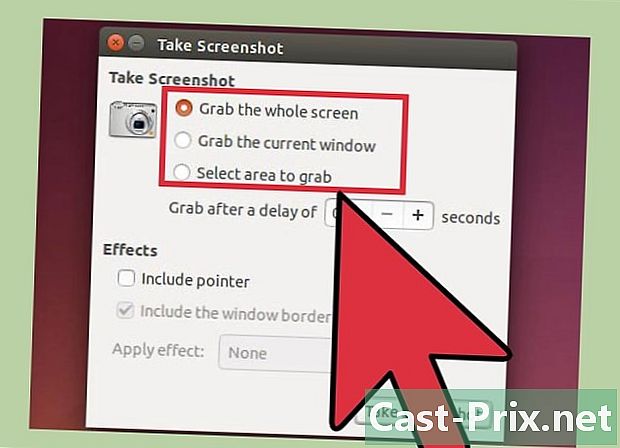Hoe de fabrieksinstellingen te herstellen
Schrijver:
Laura McKinney
Datum Van Creatie:
10 April 2021
Updatedatum:
16 Kunnen 2024

Inhoud
- stadia
- Methode 1 Herstel een iOS-apparaat
- Methode 2 Herstel een Android-apparaat
- Methode 3 Herstel een Windows Phone
- Methode 4 Herstel een Blackberry-apparaat
- Methode 5 Reset een Windows 8-computer
- Methode 6 Reset een Windows 7-computer
- Methode 7 Herstel een Mac OS X-computer
Als u uw telefoon of computer opnieuw instelt, worden de fabrieksinstellingen van het apparaat hersteld en kunt u vaak softwareproblemen oplossen. In de meeste gevallen hebben apparaten ingebouwde functionaliteit om ze op elk gewenst moment terug te zetten naar de fabrieksinstellingen.
stadia
Methode 1 Herstel een iOS-apparaat
-

Maak een back-up van al uw persoonlijke gegevens op iTunes of iCloud. Als u uw iOS-apparaat terugzet naar de fabrieksinstellingen, worden al uw persoonlijke gegevens gewist. -

Verbind uw iOS-apparaat met uw computer via een USB-kabel. De iTunes-toepassing wordt automatisch op uw computer geopend nadat uw apparaat is herkend. -

Klik op de naam van uw iOS-apparaat wanneer deze wordt weergegeven in iTunes. -

Klik op Herstel de iPhone. -

Klik nog een keer herstellen om te bevestigen dat u al uw persoonlijke gegevens wilt wissen en het apparaat terug te zetten naar de fabrieksinstellingen. -

Wacht tot quiTunes de reset uitvoert. Nadat het proces is voltooid, wordt uw iOS-apparaat opnieuw opgestart en wordt het startscherm weergegeven.
Methode 2 Herstel een Android-apparaat
-

Maak een back-up van uw persoonlijke gegevens op de servers van Google, een geheugenkaart of een opslagservice van derden. Resetten wist al uw persoonlijke gegevens op uw Android-apparaat. -

pers menu en selecteer instellingen. -

Ga naar de optie Maak een back-up en herstel en druk erop.- Als de optie Maak een back-up en herstel is niet beschikbaar in uw menu instellingendruk op vertrouwelijkheid of Opslag van het apparaat. De menu-opties zijn afhankelijk van de fabrikant en het model van uw Android-apparaat.
-

pers Herstel fabrieksgegevens. -

pers Reset telefoon of Reset het apparaat. Uw apparaat voert de reset uit en geeft het startscherm weer na de reset.
Methode 3 Herstel een Windows Phone
-

Maak een back-up en bewaar al uw persoonlijke gegevens op een computer, geheugenkaart of opslagprogramma van derden. Als u uw Windows Phone herstelt, wordt alle inhoud gewist, inclusief apps, games, foto's en meer. -

pers instellingen dan aan over. -

pers Reset je telefoon. -

pers ja dan aan ja opnieuw wanneer u wordt gevraagd om de reset te bevestigen. Uw Windows-telefoon zal opnieuw opstarten en opnieuw opstarten zodra deze klaar is voor gebruik.
Methode 4 Herstel een Blackberry-apparaat
-

Maak een back-up en bewaar al uw persoonlijke gegevens op een computer, geheugenkaart of opslagapplicatie van derden. Als u de fabrieksinstellingen van uw Blackberry herstelt, worden al uw gegevens gewist. -

Druk op de knop menu. -

kiezen opties. -

Blader en selecteer Beveiligingsopties. -

Blader en selecteer Veiligheidsschoonmaak. -

Controleer of alle items in de lijst zijn aangevinkt en druk vervolgens op het touchpad. -

Typ "BlackBerry" in het e-veld en markeer vervolgens de optie uitwissen onderaan het scherm. -

Druk op het touchpad om de reset te starten. Uw Blackberry zal opnieuw opstarten en opnieuw opstarten nadat de reset is voltooid.
Methode 5 Reset een Windows 8-computer
-

Maak een back-up en bewaar al uw persoonlijke bestanden op een extern opslagapparaat of cloudopslagsysteem. Als u uw computer reset, worden al uw bestanden gewist. -

Richt de cursor in de rechterbovenhoek van uw computerscherm, beweeg de muis omlaag en selecteer instellingen.- Als u een apparaat met aanraakscherm gebruikt, veegt u het scherm vanaf de rechterrand naar links van het scherm en selecteert u instellingen.
-

Klik op Wijzig pc-instellingen. -

Klik op Update en herstelen selecteer vervolgens herstellen. -

Klik op Beginnen onder het gedeelte genaamd Alles verwijderen en Windows opnieuw installeren. -

Volg de instructies op het scherm om de reset te voltooien. Uw computer zal opnieuw opstarten na opnieuw opstarten.
Methode 6 Reset een Windows 7-computer
-

Maak een back-up en bewaar al uw persoonlijke bestanden op een extern opslagapparaat of cloudopslagsysteem. Als u uw computer reset, worden alle bestanden van uw computer gewist. -

Schakel uw computer uit en ontkoppel eventuele externe apparaten zoals printer en USB-drives. -

Schakel uw computer in en druk herhaaldelijk op F8 om het menu te openen Geavanceerde opstartopties. -

kiezen Herstel je computer met behulp van de pijltoetsen op uw toetsenbord en druk vervolgens op Binnenkomen. -

Selecteer de vorm van uw favoriete toets op het scherm van Opties voor systeemherstelen selecteer vervolgens volgend. -

Log in als beheerder of lokale gebruiker. -

Selecteer de optie Fabriek gereedschap. De naam van deze optie verschilt per fabrikant en computermodel. De optie kan bijvoorbeeld worden weergegeven Dell fabriekstools op alle computers van het merk Dell. - Selecteer de optie Fabrieksimage herstellenen klik vervolgens op volgend
- Vink het vakje aan Ja, formatteer de harde schijf en herstel de systeemsoftware naar de fabrieksinstellingenen klik vervolgens op volgend. Uw Windows 7-computer heeft ten minste 5 minuten nodig om de reset uit te voeren en daarna wordt u gevraagd de computer opnieuw op te starten.
Methode 7 Herstel een Mac OS X-computer
-

Maak een back-up en bewaar al uw persoonlijke bestanden op een extern opslagapparaat of cloudopslagsysteem. Als u uw computer reset, worden al uw persoonlijke gegevens van de computer verwijderd. -

Zet de computer uit. -

Schakel uw computer in en druk op de toetsen Bestelling en R. -

Blijf op deze twee knoppen drukken totdat het Apple-logo op het scherm verschijnt. -

Klik op Schijfhulpprogramma in het raam nutsbedrijven OS X. -

Klik op doorgaan selecteer vervolgens de opstartschijf die u opnieuw wilt instellen in de linkerzijbalk. -

Klik op het tabblad uitwissenen controleer vervolgens of de optie Mac OS Extended (Journalized) is aangevinkt. -

Klik op uitwissenen selecteer vervolgens verlof om het menu te verlaten Schijfhulpprogramma. U bevindt zich nu in het venster OSX-hulpprogramma's. -

Klik op Installeer OS X opnieuwen selecteer vervolgens doorgaan. -

Volg de instructies op het scherm om de Mac OS X-configuratie te voltooien. Uw computer wordt nu gereset.